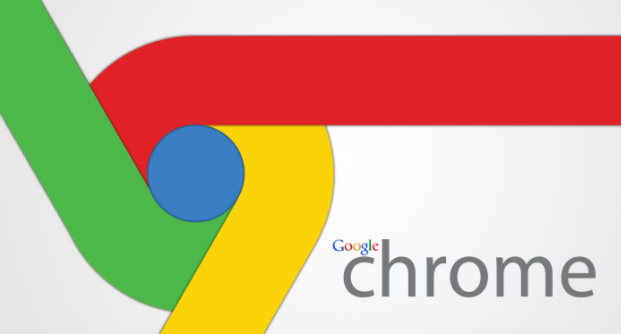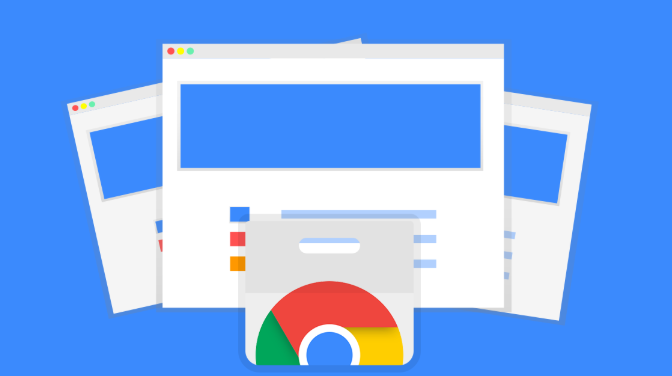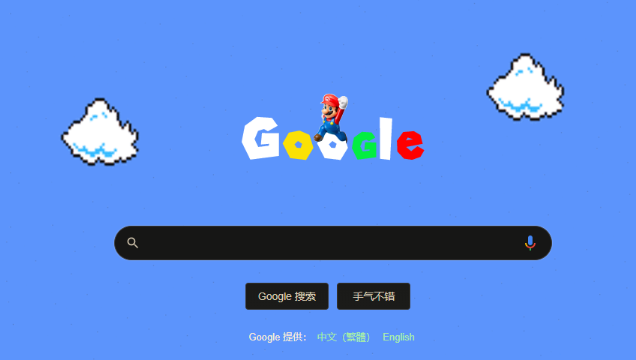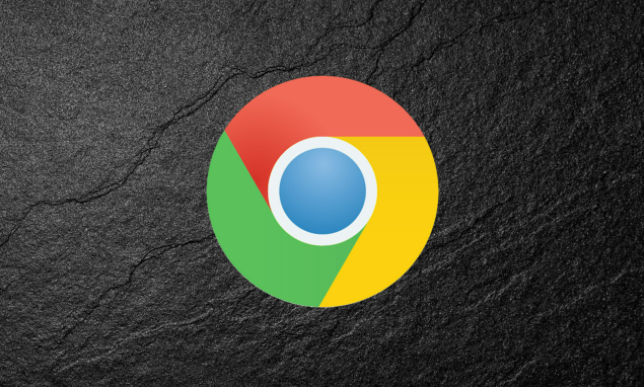Chrome浏览器下载失败提示未知错误的解决方案
时间:2025-08-02
来源:谷歌浏览器官网

更改存储路径避免权限冲突。打开Chrome浏览器点击右上角三个点进入设置菜单,选择高级选项中的下载内容区域点击更改按钮。浏览计算机目录结构挑选新的保存位置如桌面或专用文档夹,完成文件夹选定后重新发起下载请求观察是否恢复正常。
检查网络稳定性排除传输故障。确认设备已正确连接互联网且信号强度良好,尝试访问其他网站验证带宽充足性。若使用无线网络可靠近路由器增强接收质量,有线连接则检查网线接口是否松动。网络波动较大时建议暂停其他占用带宽的活动再试下载操作。
清除缓存释放临时文件空间。进入设置页面找到隐私与安全板块下的清除浏览数据功能,勾选缓存图像和文件选项执行深度清理。老旧的临时文件可能损坏下载进程导致异常中断,清理完成后重启浏览器并重复下载动作验证效果。
更新浏览器至最新版本修复漏洞。通过帮助菜单下的关于Chrome条目触发自动检测机制,安装官方发布的最新补丁程序。开发团队会持续优化下载模块代码解决已知兼容性问题,保持更新能有效预防因版本过时引发的各类错误。
禁用冲突扩展程序测试干扰源。访问chrome://extensions/管理已安装插件列表,逐个关闭近期添加的功能组件特别是具有网络监控特性的安全类工具。某些扩展可能篡改下载请求头信息造成服务器拒绝响应,完全禁用后重新尝试下载以确认问题根源。
调整下载并行连接数优化速度。在高级设置中找到网络相关参数项,适当降低同时建立的最大连接数量。过高的并发请求反而可能导致服务器端限流机制启动,合理控制数值能在保证效率的前提下减少错误发生率。
尝试更换用户代理标识绕过限制。按下F12键启动开发者工具切换至网络条件标签页,修改User Agent字符串模拟其他浏览器特征码。部分网站基于特定客户端类型实施访问控制策略,变更身份标识有助于突破此类限制顺利完成下载任务。
重置浏览器初始配置消除异常状态。当常规方法无效时可选择恢复默认设置选项,这将清除所有个性化修改记录重建干净运行环境。注意备份重要书签等个人数据以免丢失,重置后需重新登录账户并配置基础参数。
通过上述步骤逐步排查和处理,通常可以有效解决Chrome浏览器下载失败提示未知错误的问题。每次修改设置后建议立即测试效果,确保新的配置能够按预期工作。